整体调整
调整构图,让建筑物作为视觉中心。
01在 Photoshop软件中,打开渲染出的效果图及彩色通道图(在配套光盘”DVDIscenel第5章鸟瞰图tga”中),新建图层并重新命名为”cq”,使用矩形工具选择并填充黑色,裁切多余的地方,如下图所示。

制作远近的虚实关系、阳光照射的效果。
02新建一个图层并进行命名,使用快速蒙版和[渐变工具],填充一个天空颜色,并使用[色相/饱和度]制作出远处的雾效。使用同样的方法将近处的物体压暗,效果如下图(左)所示。
03使用同样的方法制作阳光照射的效果,并调整图层的叠加方式和画面的整体亮度,效果如下图(右)所示。
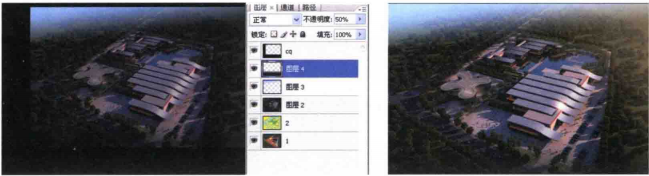
局部调整
整体效果调整完后开始调整局部,包括湖水的反光、树木、马路的颜色等。
调整局部颜色。
01从彩色通道中选择马路,将路面复制出来,使用[色阶]、[色相/饱和度]等命令提亮马路,使用相同的方法对行道树的颜色进行调整,效果如下图(左)所示。
制作湖水效果。
02将后期素材,通过选择通道、图层叠加等方式,制作出波光粼粼的湖面,效果如下图(右)所示。

提亮玻璃。
03通过彩色通道图将玻璃复制出来,使用[色阶]工具将玻璃提亮,效果如下图(左)所示。
04使用调节层整体调整画面的色彩平衡并合层,最终效果如下图(右)所示。

这样鸟瞰效果图的案例就制作完成了,详细的讲解过程可以参考配套光盘中的视频教学和”DVDV scenel第5章鸟瞰图max鸟瞰最终文件camera01.max”中的最终场景文件。









![如何使用ps[去色]命令?-伊丞小站(YLIMHS.COM)](https://www.ylimhs.com/wp-content/uploads/2020/05/20200504_5eb02b235ca33.png)

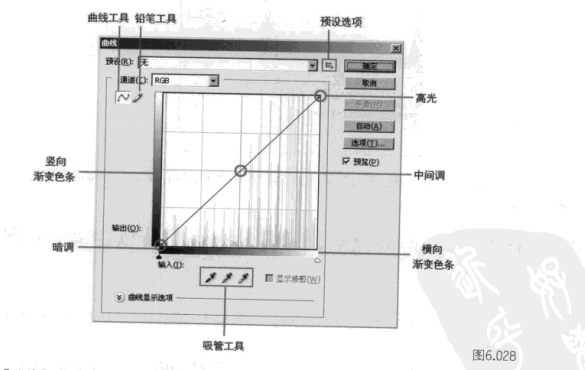



暂无评论内容